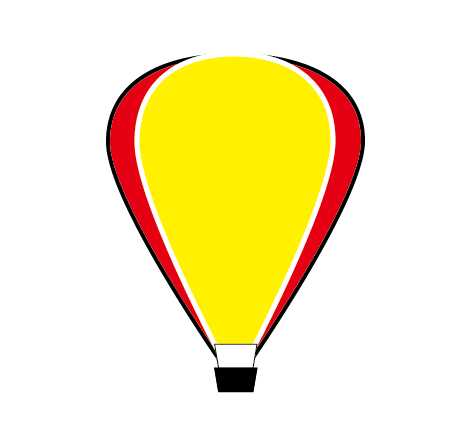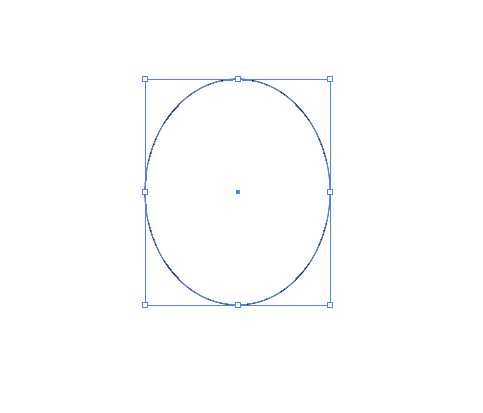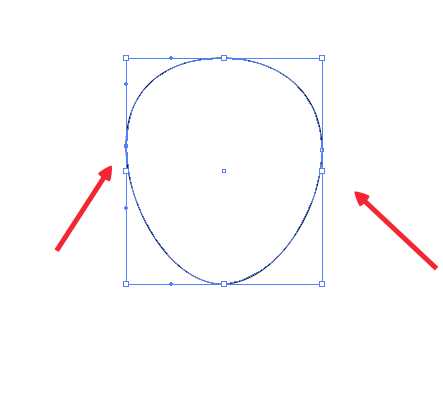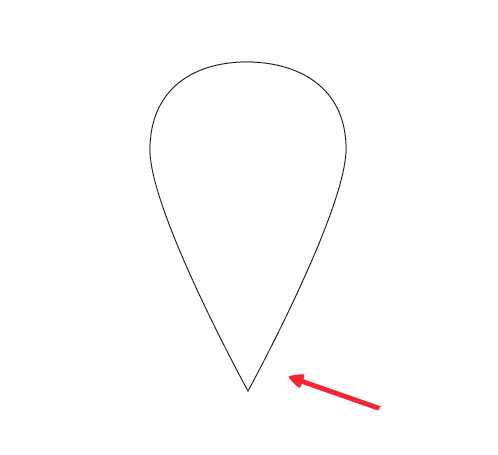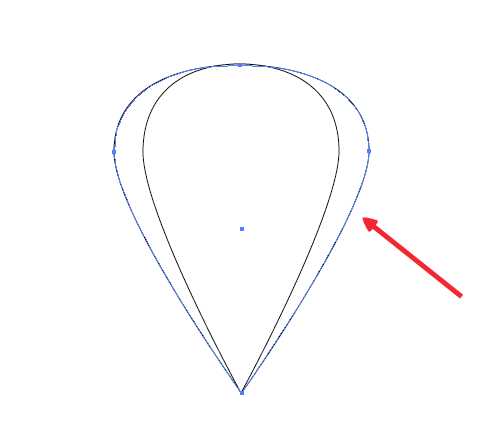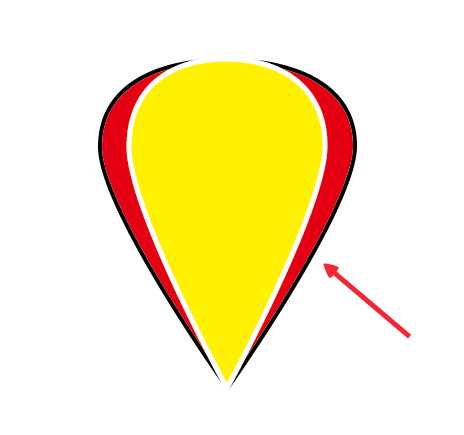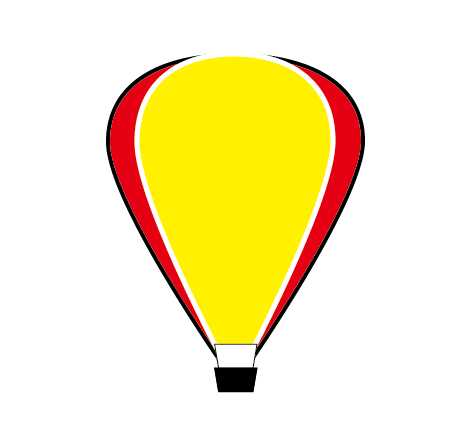DDR爱好者之家 Design By 杰米
ai中想要画一个热气球,该怎么绘制热气球呢?下面我们就来看看ai画热气球的教程。
- 软件名称:
- Adobe Illustrator CC(AI) 2018特别版 简体中文完整版
- 软件大小:
- 2.03GB
- 更新时间:
- 2017-10-19立即下载
1、打开软件,文件-新建-命名为热气球,确定。
2、选择椭圆工具绘制一个椭圆,如图。
3、直接选择工具点击两边的锚点,往上移动之后,往两边移动。
4、点击下边的锚点,往下拖动,然后转换为尖角,如图。
5、点击形状,ctrl+c,ctrl+f,原位复制,然后变换形状,得到如图。注意设置下小形状置于顶层。
6、分别填充颜色以及描边,如图。
7、绘制两个矩形,调整边,填充颜色。得到我们想要的热气球矢量图
以上就是ai画热气球的教程,希望大家喜欢,请继续关注。
相关推荐:
ai怎么绘制2.5d效果的沙滩球?
ai怎么手绘彩色的圣诞节气球素材?
ai怎么绘制大大的热气球图形? ai热气球的画法
DDR爱好者之家 Design By 杰米
广告合作:本站广告合作请联系QQ:858582 申请时备注:广告合作(否则不回)
免责声明:本站资源来自互联网收集,仅供用于学习和交流,请遵循相关法律法规,本站一切资源不代表本站立场,如有侵权、后门、不妥请联系本站删除!
免责声明:本站资源来自互联网收集,仅供用于学习和交流,请遵循相关法律法规,本站一切资源不代表本站立场,如有侵权、后门、不妥请联系本站删除!
DDR爱好者之家 Design By 杰米
暂无评论...
更新日志
2025年02月21日
2025年02月21日
- 小骆驼-《草原狼2(蓝光CD)》[原抓WAV+CUE]
- 群星《欢迎来到我身边 电影原声专辑》[320K/MP3][105.02MB]
- 群星《欢迎来到我身边 电影原声专辑》[FLAC/分轨][480.9MB]
- 雷婷《梦里蓝天HQⅡ》 2023头版限量编号低速原抓[WAV+CUE][463M]
- 群星《2024好听新歌42》AI调整音效【WAV分轨】
- 王思雨-《思念陪着鸿雁飞》WAV
- 王思雨《喜马拉雅HQ》头版限量编号[WAV+CUE]
- 李健《无时无刻》[WAV+CUE][590M]
- 陈奕迅《酝酿》[WAV分轨][502M]
- 卓依婷《化蝶》2CD[WAV+CUE][1.1G]
- 群星《吉他王(黑胶CD)》[WAV+CUE]
- 齐秦《穿乐(穿越)》[WAV+CUE]
- 发烧珍品《数位CD音响测试-动向效果(九)》【WAV+CUE】
- 邝美云《邝美云精装歌集》[DSF][1.6G]
- 吕方《爱一回伤一回》[WAV+CUE][454M]